- Tela inicial
- Comandos principais
- Menu esquerdo
- Menu direito
- Legendas
- Selecionando e removendo estruturas
- Visualizando apenas um sistema
- Realidade aumentada
1. Tela inicial
Sempre que abrir o aplicativo, a tela inicial mostrará o animal completo, com todos os sistemas visíveis. Caso seu smartphone tenha um entalhe na tela (área que acomoda a câmera frontal e sensores, como demonstrado na imagem abaixo), abra as configurações e ative o botão “notch” para corrigir o posicionamento do menu esquerdo.

2. Comandos principais
Permitem navegar pelo modelo interativo:

Arrastar um dedo → Mostra as legendas das estruturas

Arrastar dois dedos → Rotaciona o modelo

Arrastar três dedos → Move o modelo

Um toque rápido com um dedo → Fixa a legenda da estrutura

Dois toques rápidos com um dedo → Centraliza a estrutura

Toque longo com um dedo → Seleciona (destaca) uma estrutura

Pinçar com dois dedos → Controla o zoom
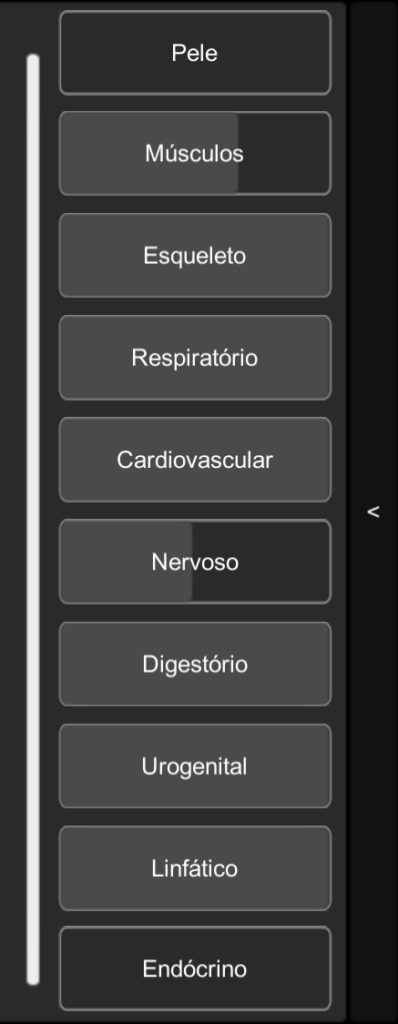
3. Menu esquerdo
Os botões do lado esquerdo controlam quais sistemas devem aparecer e quais serão ocultados. Repare que os sistemas apresentam mais de uma camada. No primeiro clique a camada mais superficial fica semi-transparente e, com mais um clique, fica invisível. Isso permite visualizar as camadas mais profundas.
Cada botão também funciona como uma barra, permitindo que você mude gradualmente a visibilidade das camadas. Arraste o dedo sobre o botão de um sistema, da direita para a esquerda, para ver as camadas desaparecerem gradualmente.
A barra lateral (branca) permite controlar rapidamente a visibilidade das camadas, em uma ordem pré-definida.
Você pode esconder este menu clicando na barra “<“.
4. Menu direito
Os botões localizados do lado direito da tela permitem realizar uma série de funções. Veja como cada um deles funciona:

Busca → Abre uma caixa de buscas. Digite as primeiras letras do nome de uma estrutura para realizar uma busca por todas as estruturas contidas no modelo animal.

Cor de fundo → Troca a cor do fundo da tela de claro para escuro, facilitando a visualização de estruturas como ossos e ligamentos.

Configurações → Abre uma janela que permite alterar o idioma, o tamanho do texto, a velocidade de rotação e a sensibilidade ao toque. O botão “notch” deve ser ativado em celulares com entalhe na tela (área que acomoda a câmera frontal e sensores).

Remover todas as camadas → Esconde todas as estruturas do modelo animal.

Planos anatômicos → Permite visualizar os três planos anatômicos principais.

Rotação automática → Permite uma visualização mais dinâmica do modelo.

Início (reset) → Este botão faz com que o modelo animal volte para as configurações iniciais, como ele é apresentado no momento em que o software é aberto.

Realidade aumentada → Habilita o modo de realidade aumentada. Esse modo funciona melhor apontando a câmera do dispositivo para uma superfície heterogênea (como um gramado ou uma mesa de madeira).

Feminino / Masculino → Permite visualizar o sistema reprodutor feminino ou o masculino.

Controle do zoom → Controla o tamanho do modelo animal na tela. Você também pode pinçar a tela com dois dedos.

Mover → Move o modelo animal para os lados, para cima e para baixo. Você também pode arrastar três dedos sobre a tela.

Rotacionar → Rotaciona o modelo. Você também pode arrastar dois dedos sobre a tela.
Você pode esconder este menu clicando na barra “>”.
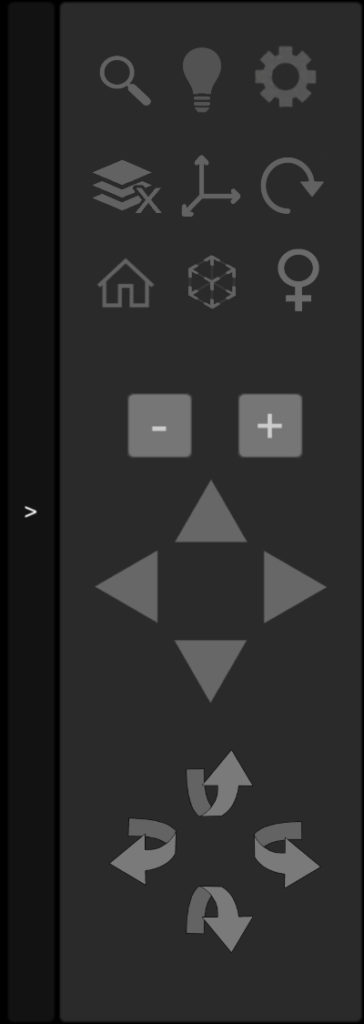
5. Legendas
Ao passar o dedo sobre qualquer estrutura ela ficará em destaque (azul) e sua legenda será exibida, no idioma selecionado previamente. Um toque rápido sobre a estrutura fixará a legenda. Toque novamente para ocultá-la.
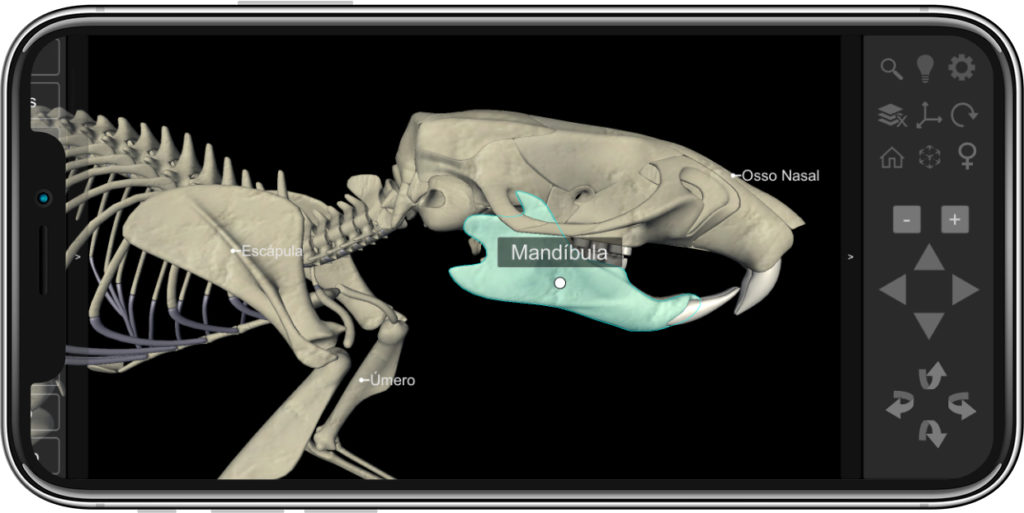
Observação: Dois toques rápidos sobre uma estrutura centralizam a mesma na tela.
6. Selecionando e removendo estruturas
Para selecionar uma ou mais estruturas, basta fazer um toque longo com um dedo sobre a mesma. Ela ficará em destaque (rosa).
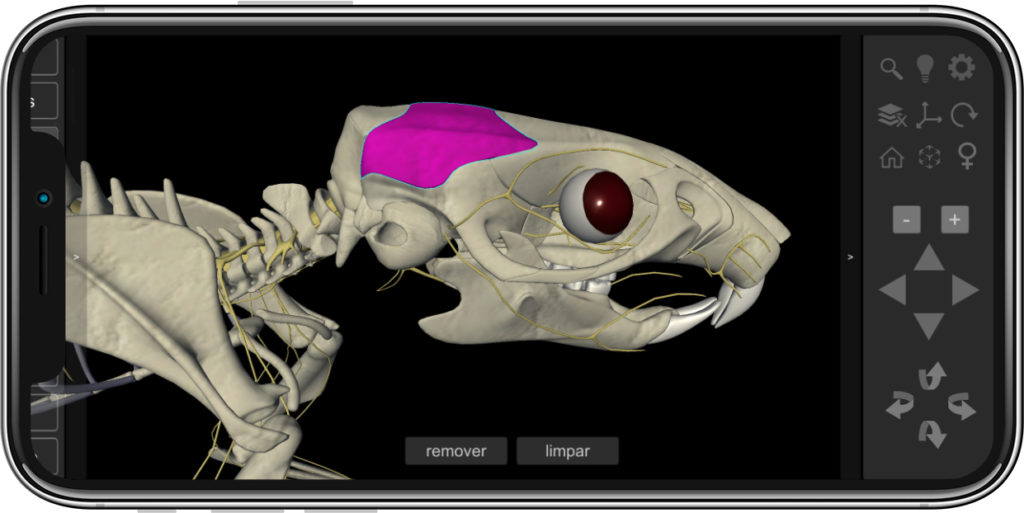
As estruturas que estiverem selecionadas podem ser removidas clicando no botão “remover”. Assim, órgãos que estiverem localizados mais profundamente poderão ser melhor visualizados.

Para que uma estrutura oculta volte a ser exibida, basta clicar no botão “incluir”.
7. Visualizando apenas um sistema
Às vezes queremos que apenas um sistema seja exibido na tela. A maneira mais prática de fazer isso é clicar no botão “remover todas as camadas”. Depois, selecione o sistema que deve ser exibido clicando sobre o botão correspondente (no menu esquerdo). No exemplo abaixo, foi selecionado o sistema nervoso do rato.
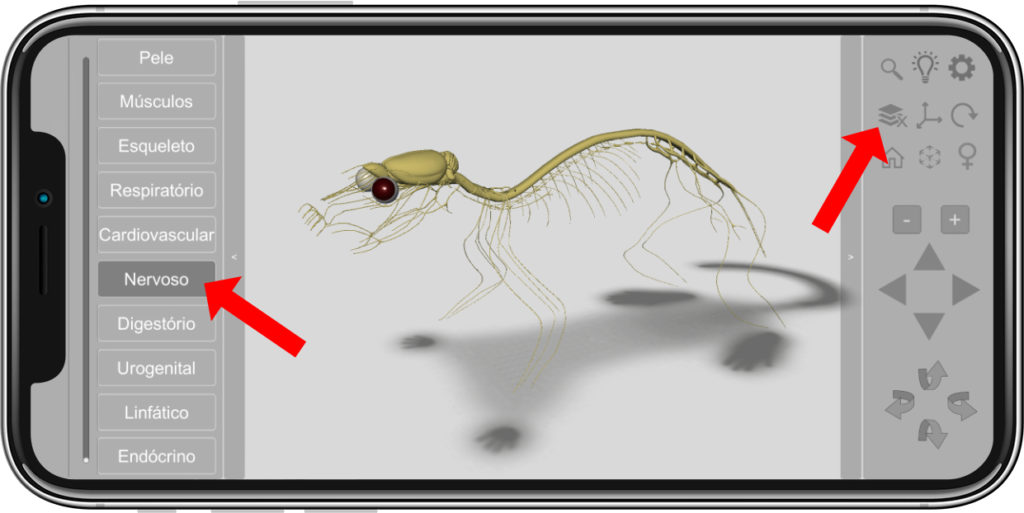
8. Realidade aumentada
Este recurso permite inserir virtualmente o modelo animal no ambiente. Sugerimos apontar a câmera do dispositivo para uma superfície heterogênea (como um gramado ou uma mesa de madeira).

